この記事では、Androidスマホを利用しているユーザー向けに、音量を調整する方法をわかりやすく解説します。
Androidスマホの音量には種類がある点に注意
Androidスマホの音量には、
- メディアの音量
- 通話の音量
- 着信音と通知の音量
- アラームの音量
の4種類があります。(Androidスマホの機種によっては、名称が異なる場合があります)
ちなみに4種類の音量の詳細は、
- メディアの音量は、ゲームアプリをプレイするときや動画アプリを視聴するときに出る音量。
- 通話の音量は、電話で通話するときの音量。
- 着信音と通知の音量は、電話の着信やアプリからの通知があったときの音量。
- アラームの音量は、セットしていたアラームが鳴るときの音量。
となっています。
自分が調整したい音量がどれなのかをきちんと把握してから、その音量を調整するようにしましょう。
Androidスマホの音量を調整する方法
Androidスマホの音量は、「音量の設定パネル」と「設定」から調整できるようになっています。
ここでは、「音量の設定パネル」と「設定」から音量を調整する2つの方法をくわしく解説します。
「音量の設定パネル」から音量を調整する方法
「音量の設定パネル」から音量を調整するには、
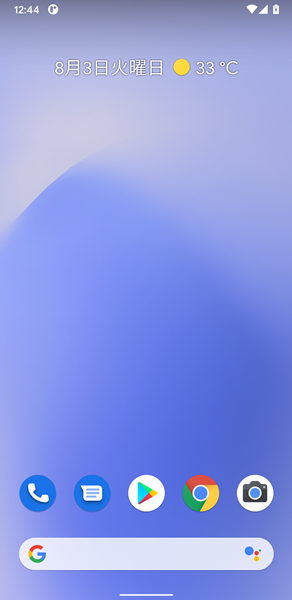
Androidスマホの「ホーム」画面を開き、端末の側面にある「音量ボタン」の「大」か「小」を押します。
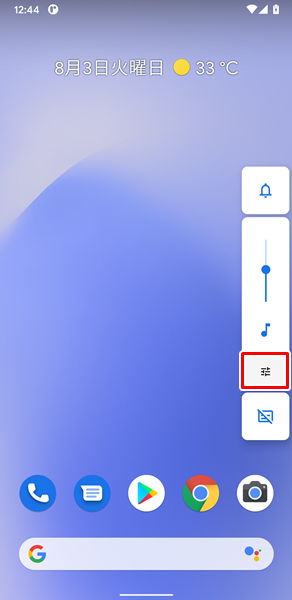
上記のような「音量の設定パネル」が表示されるので、「赤枠に囲まれた部分」をタップします。(ここで表示される「音量の設定パネル」については、Androidスマホの機種によって異なる場合があるので注意してください)
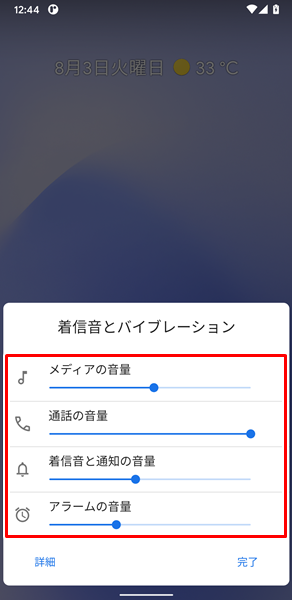
「赤枠に囲まれた部分」をタップすると、上記のような「音量」のメニューが表示されます。
ここで、
- メディアの音量
- 通話の音量
- 着信音と通知の音量
- アラームの音量
を調整することができます。(各スライダーを左側にドラッグすると音量が小さくなり、右側にドラッグすると音量が大きくなります。ちょうどいい音量に調整したら、「完了」をタップして調整終了です)
「設定」から音量を調整する方法
「設定」から音量を調整するには、
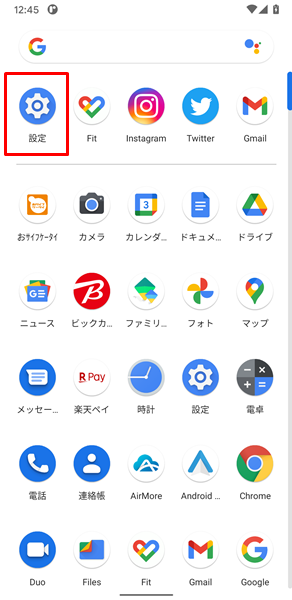
「設定」をタップします。(「設定」は上記のような歯車のアイコンです。「ホーム」画面か「アプリの一覧」にあります)
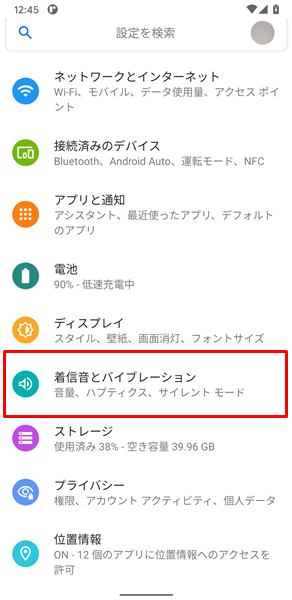
「設定」画面が表示されるので、「着信音とバイブレーション」をタップします。
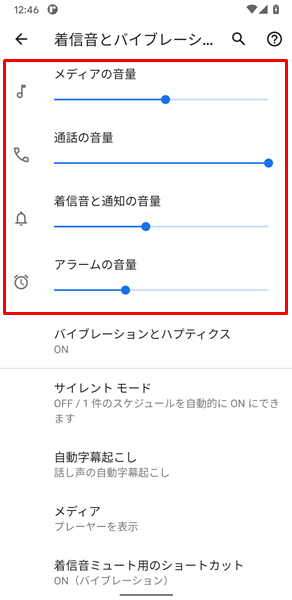
「着信音とバイブレーション」の画面が表示されます。
ここで、
- メディアの音量
- 通話の音量
- 着信音と通知の音量
- アラームの音量
を調整することができます。(各スライダーを左側にドラッグすると音量が小さくなり、右側にドラッグすると音量が大きくなります)
まとめ
この記事では、Androidスマホを利用しているユーザー向けに、音量を調整する方法をくわしく解説してみました。
Androidスマホでは、メディアの音量、通話の音量、着信音と通知の音量、アラームの音量と各種の音量ごとに設定できるようになっている点に注意してください。
ゲームアプリをプレイしているときに出る音量を小さくしたい、着信音をもっと大きくしたいなど、利用しているシチュエーションに応じて、うまく各種の音量を調整するようにしてみてください。
関連記事
参考
※この記事で解説した内容は、Androidのバージョンや機種によって異なる場合があるので注意してください。
※この記事で解説した内容は、更新した時点(2024年3月22日)のものであり、Google Pixel 3a(Android 11)で検証を行なっています。